2023年04月19日
【それでもCSSは破綻する】 CSSの設計手法と書き方を考える

はじめに
それでもCSSは破綻する。書くこと自体はとても簡単なCSSですが、その一方で、CSSの設計が簡単に破綻してしまいます。破綻しないためにCSSの設計手法と書き方のノウハウをご紹介できればと思います。
以前の記事とかぶるとこも結構あるのですが、全体的にまとまっているので特に初心者〜中級者の方に見てもらえたら嬉しいです。
CSSは簡単!CSSできる!って言っている人はだいたいうそ
これは極端な言い方ですが、今まであったデザイナーでCSSできると言った人で本当にできる人あまりいないです。
どちらかというとCSSは難しいと言った人の方ができる方が多いです。
CSSを書くこと自体は簡単
CSSが簡単だと思われてしまう要因の一つがCSSを書くこと自体は言語としてはかなり簡単な部類に入ります。
p{
color: #f00;
}
このようなコードをツラツラ書いていけばHTMLに対してスタイルをつけられますよね。
書き方としてはごくごくシンプルです。シンプルであるがゆえに管理するのが難しいのです。
前置きはこれくらいにしてここから先はCSSがいかに難しいことについて触れていきたいと思います。
CSSは破綻しやすい
何が難しいかと言うと一つだけです。そう「破綻」しやすいんです。
では、「**CSSの破綻**」とはなんでしょう?
例えば
「新しくスタイルを書いたのに適用されない」とか
「!importantが乱用されている」とか
が挙げられます。
破綻というとなかなか難しいですが、複数人で複数人で同じCSSファイルを編集していると起こりやすいです。
具体的には・・・
同じようなコードが複数箇所ある場合がある
似たようなコードもしくは同じコードが重複してしまっている状態。
セレクタ名が被りやすい
セレクタ名が同じものが乱立している状態。
スタイルの詳細度問題
上記を解消するために詳細度を深くしてなんとかスタイルを割り当てている状態だったり「!important」を乱用している状態。
上記のようなことが起きているようなCSSのコードは完全に破綻しています。
良いCSSのコードとは
では**「破綻のしない」良いCSSのコード**ってどんなのなんでしょう。よく言われるのが・・・
- 予測しやすい
- 再利用しやすい
- 保守しやすい
- 拡張しやすい
予測しやすい
セレクタ名には.aとか.cなど自分だけがわかるものは基本NGです。あとは、クラスセレクタに日付が書いてあったり、「new」とか書いてあるのが見かけることがあります。もうこれは末期ですね。おそらく破綻してます。
例えばタイトルならば.title、バナーを配置する場所なら.banner-areaなどクラス名を見ただけでなんとなくどんな使い方がされているかわかるものがいいです。
再利用しやすい
サイト内のどこに配置しても大丈夫なように作られている方がいいでしょう
保守しやすい
詳細度と関連してくるのですが、詳細度を深くしすぎるとのちのちスタイルの上書きする際に困ります。
拡張しやすい
例えばタイトルであれば、文字の大きさの違うパターンや色違いパターンなどが作りやすい方がいいです。
CSSを書く上で気をつけるべきこと
ポイントは5つあります。一つずつご紹介します。
CSSのプロパティはまとめられるものはまとめる
まとめられるものがあるならばまとめた方がいいですね。ファイルサイズ節約にもなります。
運用の時に付け足す時もそっとまとめてあげるといいですよね!!
//Bad
h1 {
padding-bottom: 2em;
padding-left: 1em;
padding-right: 1em;
padding-top: 0;
}
// Good
h1 {
padding: 0 1em 2em;
}意味のないセレクタ、スタイルは作らない
下記のコードは実際に僕が出くわしたコードです。見た時正直びっくりしました。以前担当していた方が書いたんでしょうけど、同じスタイルじゃん・・・。なんでこうなったかは理解に苦しむんですが、これもクラス一個で各ページ使い回せばいいだけですよね。
// Bad
.regist .error p{
color: #f73265;
font-weight: bold;
font-size: 13px;
margin: 8px 0;
padding-bottom: 3px;
border-bottom: 2px solid #f73265;
}
.memberinfo #main .error-message{
color: #f73265;
font-weight: bold;
font-size: 13px;
margin: 8px 0;
padding-bottom: 3px;
border-bottom: 2px solid #f73265;
}
// Good
.error-message{
color: #f73265;
font-weight: bold;
font-size: 13px;
margin: 8px 0;
padding-bottom: 3px;
border-bottom: 2px solid #f73265;
}マークアップが変わっても問題のないセレクタにする
idセレクタ、クラスセレクタ、タイプセレクタと異なるセレクタが混在していると、マークアップが変わった時に対応ができません。
// Bad
#hoge .menu ul{}
#hoge .menu ul li{}
// Good
.menu{}
.menu__item{}
こちらはBEMという書き方をしていますが、後ほど詳しくご紹介します。
余計なタイプセレクタは使わない
下記の「Bad」のやり方はわかりやすいっちゃわかりやすいんですが、再利用性に欠けます。というのもh1にしか使えないので、たとえば、マークアップ的にh2の方が適切の場合はスタイルを適用できないですね。
// Bad
h1.title{}
// Good
.title{}親要素のセレクタに依存したセレクタにしない
cssのテクニックとして「body」タグにクラスをつけてコンテンツのスタイルをページごとに変更したりします。でもこれって「body」タグにクラスに依存しすぎてしまっていて再利用しづらいし、拡張もしにくいですよね。
たとえば、デフォルトのヘッダーとメニュー詳細ページでヘッダーのスタイルを変更したい場合、以下のような書き方をします。でもこれって、運用していくなかで新しくページを追加して(LPとかね)詳細ページと同じヘッダーでって場合どうしますか?
パターンとしてはdetailと同じスタイルをLP用につくるか、LPのbodyにdetailを付与ですよね?
後者の場合ってめちゃくちゃ気持ち悪いですよね。detailページでもないのにbodyにdetailって・・・
// Bad
.header{
width: 100%;
background: #000;
}
.detail .header{
width: 100%;
background: #fff;
}
.lp .header{
width: 100%;
background: #fff;
}
// or
.detail .header, .lp .header{
width: 100%;
background: #fff;
}
このパターンでCSSを書くとページが増える度にセレクタを書き加えなければいけませんね。
これをBEMでセレクタを書くとめっちゃわかりやすくなります!!ポイントはページ単位で切り分けないでプロパティごとに切り分けた方がいいかなと思います。
// Good
.header{
width: 100%;
background: #000;
}
.header--bg-white{
background: #fff;
}それでもCSSは破綻する
これまでのことを気をつけても更新作業などをしていればほぼ100%破綻します
次に紹介するのは**CSSの設計**です。自由に書けるCSSだからこそルールを設けてみんなで守りましょうというものです。
CSS設計の手法
実はCSS設計の手法ってたくさん存在しています。それぞれ特徴があったりしますが基本的な考え方としては**破綻のしにくいCSSのコード**を書きましょうというのは変わりません。
自分のやりやすいものやそのWEBサイトにあったものを選ぶのがいいと思います。今回は「**FLOCSS**と**BEM**」をご紹介します。
FLOCSSとBEMのCSS設計
FLOCSSというのは、日本人が考えたCSSの設計手法です。実は、「Web制作者のためのCSS設計の教科書 モダンWeb開発に欠かせない「修正しやすいCSS」の設計手法」という本を書いた谷さんという方が考えたものです。
BEMは、セレクタの書き方の考え方です。賛否両論ありますが、HTMLのタグを見ただけでどんなスタイルかわかりやすいというメリットがあります。
デメリットとしてはセレクタが長くなりがちです。
ディレクトリ構成
まずはFLOCSSの基本としてサイトのCSSディレクトリの中身を分けます。これで、どこにどんなスタイルを書くかわかりやすくなりますね。
ちなみに、今回はSassを使っている想定にしています。これはなぜかと言うと`import`する際にCSSの場合
@import url('foundation/base.css');
@import url('foundation/reset.css');
・・・
と言うように書くのですが、このimport文だとサイトの読み込みに時間がかかってしまうんですね。そこでSassを使うと実際にページに読み込まれる時にはいimportし終わっていて一つにまとめられたCSSファイルが生成することができます。importの書き方は
@import "foundation/base";
@import "foundation/header";
・・・
と言うようにできます。Sassを使う方がメリットもたくさんあるので興味のある方はぜひ使ってみてください。
横道にずれてしまいましたが、ディレクトリの構成は以下のようになります。
├── foundation
│ └── base.scss
│ └── reset.scss
├── layout
├── object
│ ├── component
│ ├── project
│ └── utility
└── app.cssfoundationとは
ここはbase.scssやreset.scssなどサイト全体の下地になる部分を書きます。
layoutとは
ここはサイトの基本レイアウトを書く場所です。例えばheaderやfooterなど
objectとは
ここではサイト全体で再利用性の高いスタイルを書きます。
component
componentは再利用性の高いパーツを書く場所です。特徴としてはどんなサイトでも大概あるパーツを書くことが多いです。
例えば、ボタンスタイル、タブスタイル、見出しスタイルなど
project
projectも再利用性の高いパーツを書く場所なんですが、componentととの違いは、このサイト特有のパーツの場合はここに書きます。
例えば、グラフスタイル、ドロップゾーンなど
utility
ここはいつでもどこでも使えるスタイルです。基本的には1セレクタに1プロパティになることが多いです。
.u-mb-8{
margin-bottom: 8px;
}
.u-pt-16 {
padding-top: 16px;
}app.scss
app.scss内に各ファイルをimportします。
@import "foundation/base";
@import "foundation/header";
・・・接頭辞
FLOCSSではなんの属性なのかHTMLのコードを見ただけですぐにわかるように接頭辞をつけることを義務付けしています。
どこのディレクトリにあるか表す接頭辞
.l- // layout
.c- // component
.p- // project
.u- // utility状態を表す接頭辞
こちらはjQueryなどと併用する時によく使われます。例えばボタンを押すと出てくるUIなどは.is-showなどのクラスセレクタをつけたりします。
.js-はjs(jQuery)と関わっているのか表す接頭辞です。
.is-
.js-
これはJSで動くなど何かしら操作したときなどにセレクタで呼び出しますが、その際はスタイルで定義されたセレクタを使うのではなく必ず「.js-hoge」などで行うことを義務付けします。そうすることで文書構造、スタイル、スクリプトを完全に分離することができてHTMLを見るだけで何が行われているのか、残さなければいけないセレクタなのかわかりやすくなります。
<div class="c-drawer">
<button class="c-drawer__btn js-drawer-btn">開く</div>
<div class="c-drawer__content is-open">
// 内容
</div>
</div>セレクタについて
基本的にクラスを使う
idセレクタとクラスセレクタが基本的にはよく使われるセレクタですが、idセレクタはあまり使わない方がいいです。実はidセレクタには問題点があります。
idセレクタの問題点
- 詳細度が強すぎる
- 1ページに一回しか使えない
というのも詳細度と関連してくるのですが、基本的にidセレクタは詳細度がかなり強いです。なので、スタイルを上書きしなければいけない場合にどうしてもそれ以上の詳細度にしなければいけません。さらに、1ページに一回しか使えないので、再利用性にかけます。
書き方はBEM
先ほどのdrawerのコードであまり見かけないセレクタの書き方がありました。これが実はBEMの書き方です。
そしてBEMのセレクタの書き方には3つの要素でできています。その頭文字をとってBEMと言います。
Block
これはdrawerなどのパーツなどの塊を表します。FLOCSSではこのBlockごとにCSSのファイルを書いていくのがいいでしょう。
Element
これはBlock内に存在する要素を表します。drawerで言えばボタンやコンテンツですね。
Modifier
これは状態を表します。例えば、背景の色が違うパターンなど
注意!.is-や.js-とは使い方が違います。
.c-drawer--right {
}
.c-drawer--left {
}BlockとElementのつなぎ方
セレクタでBlockとElementのつなぐ方法はアンダースコアを二つつけます。
Block or ElementとModifierを繋ぐ
Modifierの前にハイフンを二つつけます。
BEMの失敗パターン
先ほどもご紹介したようにBEMのデメリットはセレクタが長くなりすぎます。
<ul class="menu">
<li class="menu__item">
<a class="menu__item__content" href="#">
<h3 class="menu__item__content__title menu__item__content__title--red">タイトル</h3>
<div class="menu__item__content__thumb"><img src="hoge.png" alt=""></div>
<div class="menu__item__content__meta">
<span class="menu__item__content__meta__date">2015/12/31</span>
</div>
</a>
</li>
</ul>.menu{}
.menu__item{}
.menu__item__content{}
.menu__item__content__thumb{}
.menu__item__content__title{}
.menu__item__content__title--red{}
.menu__item__content__meta{}
.menu__item__content__meta__date{}
こういったケースが頻発するのでcomponentを小分けしていくといいです。そうすると小さい単位のcomponentごとに各componentを組み合わせて使いまわすことが可能になります。
// menu.css
.menu{}
.menu__item{}
// media.css
.media{}
.media__title{}
.media__title--red{}
.media__thumb{}
// meta.css
.meta{}
.meta__date{}<ul class="menu">
<li class="menu__item">
<a class="media" href="#">
<h3 class="media__title media__title--red">タイトル</h3>
<div class="media__thumb"><img src="hoge.png" alt=""></div>
<div class="meta">
<span class="meta__date">2015/12/31</span>
</div>
</a>
</li>
</ul>それでもCSSは破綻する
ここまでやっても**CSSは破綻**します。そうですねこれでも80%以上の確率で破綻します。複数人いる場合には特に!!
ガイドライン
そのサイトやサービスに置けるルールを記します。
記載する内容は作る人や企業によってまちまちですが、基本的なものとしては
- 対応ブラウザについて
- クラスセレクタの書き方(BEMであればセパレートはアンダースコアなのかとか)
- 禁止事項など
スタイルガイド
よく使われるcomponentに関してはコードをまとめておくといいです。
下記のは僕が作ったフレームワークのものですが、なんとなくの雰囲気はつかめるかなと思います。
[Document](http://takumi0901.github.io/flanky/)
ここまでやってやっと破綻のしにくいCSSになる
あくまで「しにくい」です。せっかく作ったガイドラインを無視したりする人がいれば「破綻」します。大体の企業では何かサービス作るにあたってあらかじめガイドラインが設けられていることが多いです。なので、そのサービスに途中から参加する場合などはガイドラインを読み込み、実際のCSSコードを追って理解を深めるのがいいと思います。
この記事をシェアする
お気軽にご相談ください
会社のホームページが欲しい!名刺がわりになるコーポレートサイトが欲しい!などお気軽にご相談ください。
またパートナー企業をお探しの制作会社様や、フロントエンド開発もご連絡お待ちしております。
最近の投稿

【社内DX推進】Jamstackが変える!高速・安全・低コストな社内ポータル・ドキュメントサイト構築術
日々の業務において、社員が必要な情報に迅速にアクセスできることは、企業全体の生産性に直結します。しかし、多くの企業では以下のような社内情報共有に関する悩みを抱えています。従来の社内ポータルやドキュメント管理システム(SharePoint, Confluence, Wikiなど)は、導入・運用コストが高く、多機能ゆえに使いこなすのが難しいといった課題を抱えがちです。一方で、ウェブサイト構築の次世代標準として注目されるは、その高速性、安全性、スケーラビリティから、外部向けサイトだけでなく、実はとなり得ます。本記事では、Jamstackが、高速・安全・低コストで効果的な社内情報共有基盤をいかに構築するかを具体的に解説します。Jamstackの特性が、社内利用のWebサイトにおいて具体的にどのようなメリットを生み出すかを見ていきましょう。Jamstackを導入することで、以下のような業務改善や情報共有の最適化が期待できます。Jamstackの導入を検討する際に懸念される点と、それに対するブラキオの具体的なソリューションを提示します。Jamstackは、もはや外部公開サイトのためだけの技術ではありません。その高速性、強固なセキュリティ、運用コストの低さ、そして高い管理性は、社内ポータルやドキュメントサイトといった社内向けWebサイトにおいても絶大なメリットをもたらします。Jamstackを導入することは、企業の情報共有を効率化し、社員の生産性を向上させ、ひいては強固なセキュリティ基盤を築く、まさにとなり得るのです。ブラキオは、Next.js/Jamstack、そしてmicroCMSを用いた社内ポータル・ドキュメントサイト構築の専門家です。貴社の社内課題を丁寧にヒアリングし、最適なソリューションを提案することで、貴社のDXを強力に推進します。社内情報共有の非効率さに悩んでいませんか? Jamstackで実現する次世代の社内ポータルについて、ぜひ一度ブラキオにご相談ください。
2025.11.16
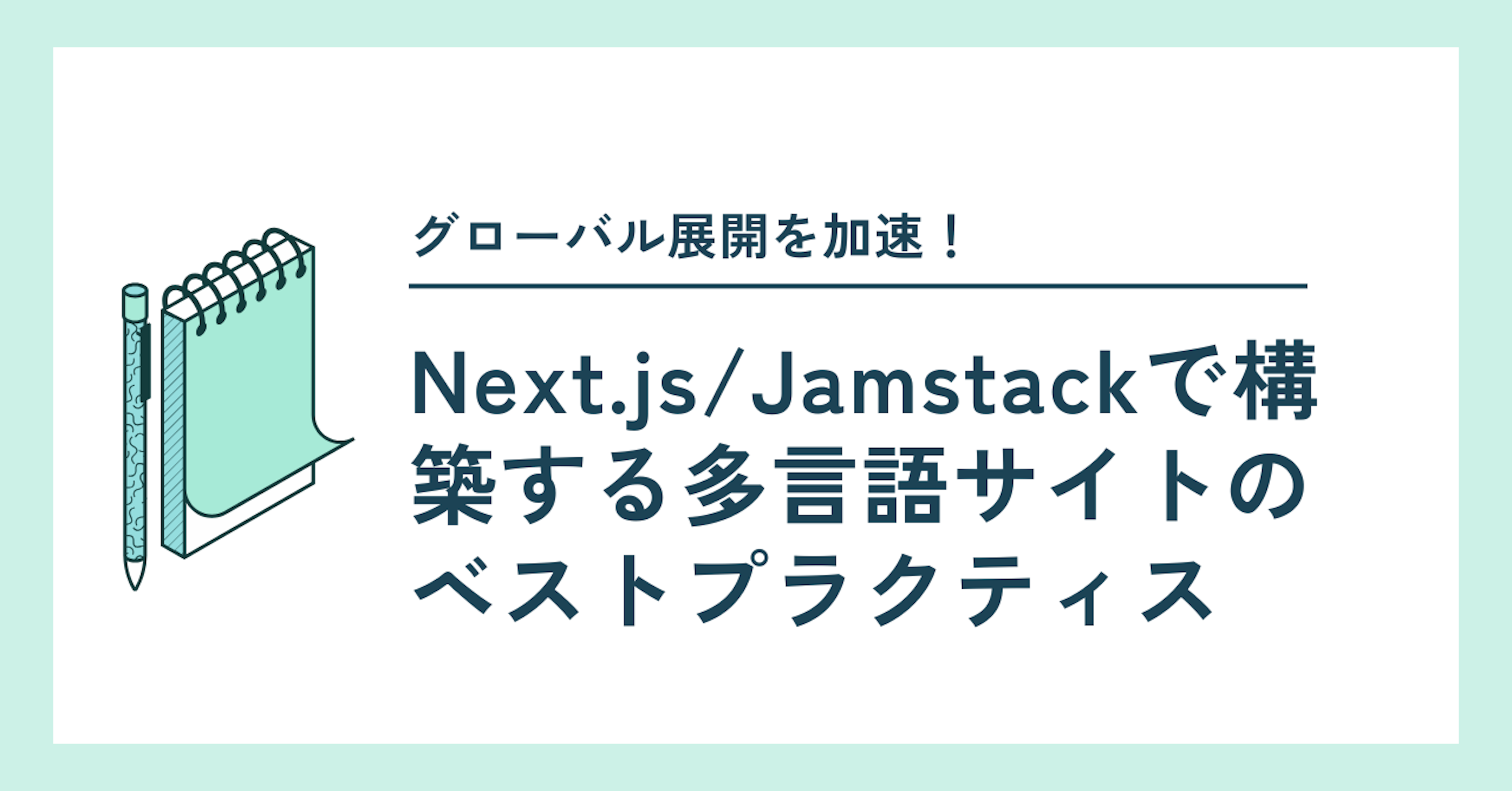
グローバル展開を加速!Next.js/Jamstackで構築する多言語サイトのベストプラクティス
現代のビジネスにおいて、国境を越えた情報発信はもはや特別なことではありません。グローバル市場への拡大を目指す企業にとって、多言語対応のWebサイトは必要不可欠な存在となっています。しかし、多くの企業が多言語サイトの構築において、以下のような課題に直面しています。これらの課題を解決し、高速かつSEOに強く、そして運用しやすい多言語サイトを構築するための最適なソリューションとして、今、との組み合わせが注目されています。本記事では、Next.js/Jamstack環境で、効果的かつ効率的に多言語サイトを構築・運用するための具体的な方法論と、知っておくべきベストプラクティスを解説します。Next.jsは、多言語サイト構築を強力にサポートする国際化(i18n)ルーティング機能を標準で提供しています。多言語コンテンツの管理と配信の効率化には、ヘッドレスCMSの活用が不可欠です。多言語サイトにおけるSEOは非常に複雑ですが、適切な対策を行うことで、各言語圏での検索エンジンからの評価を高めることができます。Next.jsとJamstackは、多言語サイトの開発効率と運用コストを最適化するための強力な技術的側面を持っています。Next.jsとJamstackの組み合わせは、多言語サイト構築における現在のベストプラクティスと言えるでしょう。高速なパフォーマンス、堅牢なSEO対策、効率的なコンテンツ運用、そして高い開発効率を全て兼ね備えることで、グローバルビジネスにおけるWebサイトの可能性を最大限に引き出します。ブラキオでは、Next.js/JamstackとヘッドレスCMS(microCMS推奨)を活用した多言語サイト構築の実績とノウハウを豊富に持っています。貴社のグローバルビジネスを成功させるためのWeb戦略と開発を、企画段階からトータルでサポートいたします。多言語サイトの構築やリニューアルをご検討でしたら、ぜひ一度ブラキオにご相談ください。貴社のグローバル戦略をWebサイトから強力に支援させていただきます。
2025.11.14
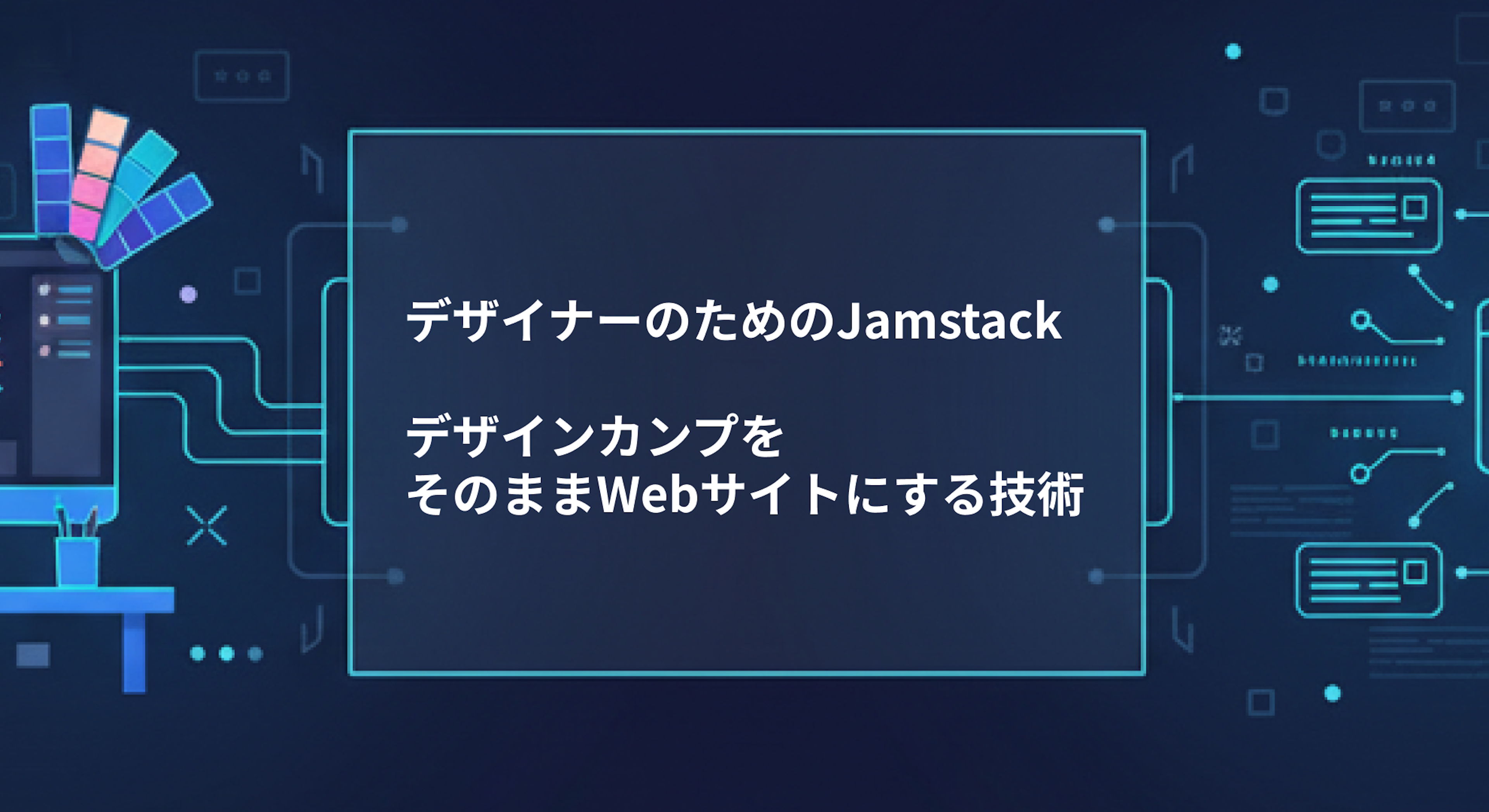
【デザイナー必見】Jamstackで実現!デザインカンプを”そのまま”Webサイトにする高速開発術
Webデザイナーが、細部にまでこだわり抜いて作った「完璧なデザインカンプ」。ピクセル単位で調整されたレイアウト、美しいタイポグラフィ、繊細なアニメーション。しかし、そのカンプが実際のWebサイトになった時、「なぜかカンプと違う」「デザインの意図が伝わっていない」と感じた経験はありませんか?多くの場合、デザインと開発の間には深い「壁」が存在します。実装の制約、開発者の解釈の違い、あるいは従来の開発手法の限界により、デザイナーが意図した品質や体験がWebサイトに完全に反映されないことが少なくありません。結果として、デザイナーは妥協を強いられ、ユーザーも本来得られるはずの最高の体験から遠ざかってしまうことがあります。この長年の課題に対し、は新たな可能性をもたらします。Jamstackは、単なる技術的なメリットだけでなく、この「デザインカンプとWebサイトの間の壁」を壊し、デザイナーの意図を忠実に、かつ効率的にWebサイトに落とし込むための強力なアプローチを提供します。本記事では、デザインカンプの品質を損なうことなく、高品質かつ効率的にWebサイトに落とし込むための、Jamstackとモダン開発技術の連携術を解説します。Jamstackの特性そのものが、デザインの忠実な実装に大きく貢献します。デザインカンプをWebサイトに忠実に再現するためには、ツールとプロセスを通じたデザイナーと開発者の密な連携が鍵となります。デザイナーがWebサイト制作で直面しがちな具体的な課題に対し、Jamstackがどのように解決策を提供するのかを見ていきましょう。Jamstackは、単なる技術的なメリットを超え、デザイナーと開発者が真の意味で連携し、デザインカンプの意図を忠実に、そして効率的にWebサイトに落とし込むための強力なフレームワークです。デザインシステムの構築、コンポーネント指向開発、モダンなツール連携、そして高速なパフォーマンスが融合することで、デザイナーはデザインの可能性を最大限に引き出し、最終的にユーザーに最高の体験を提供することに繋がります。ブラキオでは、デザインカンプの段階からJamstackの特性を最大限に活かした設計を提案し、デザイナーの意図を尊重した高品質な実装を追求しています。デザインと開発の連携をスムーズにするためのコンポーネント設計やワークフローの構築支援を通じて、貴社のWebサイトの品質向上に貢献します。デザイン品質にこだわり、それをウェブサイトで完全に表現したいとお考えなら、ぜひ一度ブラキオにご相談ください。貴社の最高のデザインを、Webサイト上で最高の体験として実現するお手伝いをさせていただきます。
2025.11.03

microCMS活用術:コンテンツ運用を最適化するデータ設計(スキーマ設計)入門
ヘッドレスCMSは、その高い柔軟性とAPIによる自由なデータ利用で、現代のウェブサイト構築において欠かせないツールとなっています。しかし、「自由に使える」がゆえに、コンテンツの設計段階で「適当に作り始めてしまうと、後々大きな問題に発展する」という落とし穴が存在します。このような問題は、ヘッドレスCMS導入前の「」が不十分であるために起こりがちです。データ設計とは、Webサイトに存在するあらゆるコンテンツの「型」を決める作業であり、Webサイトの骨格となる極めて重要な工程です。microCMSでは、コンテンツの種類を「」、そのコンテンツが持つ項目を「」として定義します。この設計が適切に行われているかどうかで、コンテンツ運用効率、将来的な拡張性、そして開発効率が大きく左右されるのです。本記事では、microCMSを最大限に活用し、長期的なコンテンツ運用を効率化するためのデータ設計の基本と実践ノウハウを、ステップバイステップで解説します。microCMSの特性を理解し、長期運用に耐えうるデータ設計を行うための基本的な考え方を身につけましょう。それでは、microCMSの管理画面をイメージしながら、具体的な設計手順を見ていきましょう。スキーマ設計の際に陥りやすい失敗例と、その解決策を知っておくことで、効率的な設計に繋がります。microCMSを導入する際のデータ設計(スキーマ設計)は、まさに「未来のコンテンツ運用への投資」です。適切なスキーマ設計を行うことで、コンテンツの品質が向上し、日々の運用が効率化され、将来的な機能拡張にも柔軟に対応できる強固な基盤を築くことができます。これは、microCMSの機能を最大限に引き出すための鍵となります。ブラキオでは、microCMSの導入支援から、貴社のコンテンツ特性に合わせた最適なデータ設計、フロントエンドとの連携構築まで、トータルでサポートいたします。「コンテンツ運用で悩む前に、ブラキオにご相談ください。」microCMSを活用したサイト制作・リニューアルをご検討でしたら、ぜひ一度お問い合わせください。貴社のビジネス成長に貢献する最適なコンテンツ運用体制を共に作り上げましょう。
2025.10.27

コンテンツ運用を加速する!ヘッドレスCMSと開発フローの最強連携術
企業のWebサイトは、常に新鮮で質の高い情報を提供し続けることで、顧客とのエンゲージメントを高め、ビジネス成長を促す重要な役割を担っています。しかし、多くのWeb担当者様やマーケティングご担当者様は、以下のような悩みを抱えていませんか?従来のウェブサイト構築(特に動的CMS)では、コンテンツの更新・修正が技術的な知識を必要とすることが多く、結果としてに大きな課題が生じがちでした。この課題を根本から解決するのが、コンテンツ管理とウェブサイトの表示を完全に分離するです。しかし、ただヘッドレスCMSを導入するだけでは十分ではありません。その真価を発揮させるためには、**「開発フローとの効果的な連携」**が不可欠となります。本記事では、この連携を最適化し、コンテンツのスピードと品質を両立させるための具体的な方法論を解説します。ヘッドレスCMSの導入は、コンテンツ運用に以下のような変革をもたらします。コンテンツ運用と開発プロセスをスムーズに連携させるための実践的なアプローチは、以下の通りです。ブラキオでは、ITリテラシーに不安があるクライアント様でも、ヘッドレスCMS導入後も安心してコンテンツ運用ができるよう、手厚いサポートを提供しています。ヘッドレスCMSの導入は、コンテンツ運用における「自立と連携」を両立させ、Webサイトをビジネス成長の強力なツールに変革します。開発フローとの最適化された連携、そしてブラキオのような専門パートナーによる手厚いサポートがあれば、コンテンツの鮮度と品質を保ちながら、ビジネスの変化に迅速に対応できるサイト運営が可能です。ブラキオは、をはじめとするヘッドレスCMS選定から、効率的な開発フローの構築、そして運用開始後の手厚いサポートまで、トータルで貴社のコンテンツ運用を支援いたします。「現在のコンテンツ運用に課題を感じている」「もっと効率的にサイトを運営したいが、何から手をつけて良いか分からない」とお考えでしたら、ぜひ一度ブラキオにご相談ください。貴社のコンテンツ運用課題をヒアリングし、最適なソリューションをご提案させていただきます。
2025.10.20